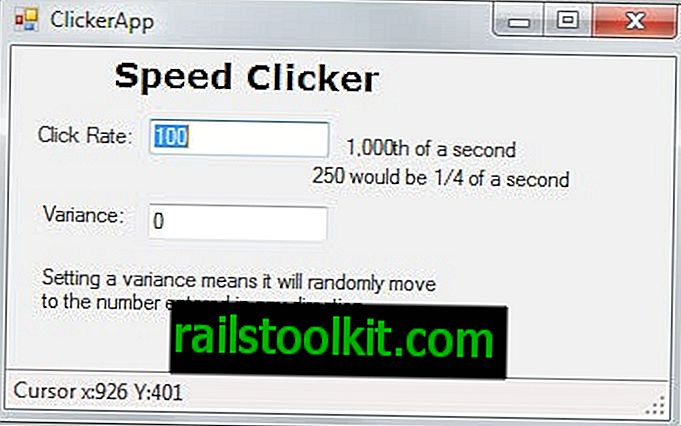Faltam apenas alguns dias para que a oferta "todos se reúnam e pegue uma cópia gratuita do Windows 10" da Microsoft expire.
Sem entrar no argumento "você deveria ou não deveria" novamente quando se trata da oferta de atualização para o Windows 10, você pode se perguntar se existe uma maneira de obter a licença do Windows 10 sem realmente usar o sistema operacional imediatamente.
Existem boas razões para atualizar para o Windows 10 e outras para não atualizar. Alguns usuários podem querer pegar a licença enquanto ela é gratuita e continuar usando outra versão do Windows por enquanto.
A principal idéia por trás da linha de raciocínio é que você pode atualizar para o Windows 10 posteriormente, sem precisar pagar por isso.
Embora você possa usar o Windows 7 SP1 até 2020 e o Windows 8.1 até 2023, como os patches de segurança serão entregues até então pela Microsoft, talvez seja necessário atualizar antecipadamente, dependendo de como você usa o computador.
Por exemplo, o novo hardware lançado nos próximos anos pode não ser compatível com o Windows 7 ou 8, pois a Microsoft não precisa mais fornecer atualizações de recursos para o Windows 7 e, em breve, não mais para o Windows 8.
Por fim, quando o suporte é retirado, você terá que tomar uma decisão. Claro, você pode continuar usando o sistema operacional, mas sem patches de segurança, isso não é realmente recomendado. Você pode mudar para o Linux ou outro sistema operacional ou atualizar para o Windows 10 nesse ponto.
Reserve o Windows 10 sem usá-lo

A primeira coisa que você precisa saber é que não é possível reservar uma licença sem instalar o sistema operacional no dispositivo. Isso é lamentável, mas não tenho como contornar isso.
Boa notícia é que, depois de instalar o Windows 10 no dispositivo, esse dispositivo é vinculado ao sistema operacional usando uma Conta da Microsoft. Basicamente, a Microsoft vincula o PC à licença do Windows 10 e ativará o sistema operacional sempre que estiver instalado na máquina.
Você tem algumas opções para obter esse direito digital. Todos exigem algum trabalho de sua parte:
Atualizar e reverter
Atualize para o Windows 10 e use a funcionalidade de reversão para voltar ao Windows 7 Service Pack 1 ou Windows 8.1. Esse método requer pouca preparação, mas é um pouco de uma operação de acerto e falha. Basicamente, o que você faz é baixar e usar a Ferramenta de Atualização do Windows 10 para atualizar para o Windows 10.
Depois de concluído, pressione Windows-I e vá para Atualização e segurança> Recuperação e selecione a opção "Voltar para" listada nos primeiros 30 dias após a instalação.
A atualização e o downgrade podem funcionar bem e, se funcionar, é uma das opções mais rápidas que você possui. No entanto, você pode ter problemas, por exemplo, ao fazer o downgrade, e é por isso que deve criar um backup do sistema antes de executar a operação.
Fazer backup, atualizar, restaurar backup

Se você criar um backup do sistema de qualquer maneira, poderá restaurá-lo depois de atualizar para o Windows 10 na máquina.
Você pode usar alguns programas para criar o backup. Prefiro o Veeam Endpoint Backup, mas você pode usar programas de backup como o Macrium Reflect ou um desses programas de backup de unidade.
Observe que você precisa de espaço de armazenamento suficiente para o backup. Se a unidade principal em que o Windows está instalado ocupa 80 Gigabytes ou mais, você precisa de pelo menos essa quantidade de espaço em outro disco rígido, de preferência para fazer backup dos dados.
Execute a atualização depois de criar o backup (e verificá-lo). Depois de concluído, execute o software de backup novamente (ou use uma cópia independente dele) e restaure o backup que você criou.
O truque de troca do disco rígido
O método a seguir exige que você tenha pelo menos um outro disco rígido com espaço suficiente à sua disposição. Além disso, você precisa da chave do produto original para que isso funcione.
Em vez de executar a Ferramenta de atualização da Microsoft em uma versão mais antiga do Windows, faça o seguinte:
- Baixe a imagem ISO mais recente do Windows 10 da Microsoft. Crie uma unidade USB inicializável com os arquivos de instalação.
- Desligue o PC.
- Desconecte o disco rígido principal, conecte o disco rígido secundário existente.
- Conecte a unidade USB ao PC também.
- Inicialize o PC a partir da unidade USB e siga a caixa de diálogo de instalação para instalar o Windows 10.
- Você é solicitado a inserir a chave do produto em um determinado momento para a ativação.
- Depois que o Windows 10 estiver ativado, desligue a máquina e conecte a unidade desconectada novamente.
O PC deve inicializar no sistema operacional antigo como se nada tivesse acontecido.
Gorjeta
Depois que o Windows 10 estiver instalado, verifique se o sistema operacional está ativado antes de restaurar a versão anterior do Windows.
- Toque em Windows-I para abrir o aplicativo Configurações.
- Vá para Atualização e segurança> Ativação.
Ele deve ler "O Windows está ativado" e "O Windows 10 neste dispositivo está ativado com um direito digital".
Além disso, se você não é totalmente contra o Windows 10, pode usá-lo por algum tempo para descobrir se gosta. Observe que a opção de reversão está disponível apenas nos primeiros 30 dias.
Se você quiser instruções passo a passo, consulte o guia do How To Geek.